모든 장대한 전투를 위한 최고의 스카이림 레코더 4가지 [단계]
용을 사냥하는 것부터 폐허를 탐험하는 것까지, 스카이림의 풍경은 공유할 가치가 있습니다. 하지만 그 장대한 순간들을 어떻게 포착할 수 있을까요? 정답은 바로 사운드가 뛰어난 스카이림 레코더입니다. 개인 소장용이든, 청중에게 스트리밍하든, 이 글에서는 네 가지 녹음 도구를 사용하여 스카이림을 녹음하는 방법을 알려드립니다. 아래에서 각 도구의 기능과 성능을 비교하여 스카이림 녹음 여정에 완벽한 동반자를 찾아보세요.
가이드 목록
1위. 4Easysoft Screen Recorder - Skyrim 게임 플레이를 부드럽고 고품질로 캡처 2위. Bandicam - 성능 저하를 최소화하면서 최고 FPS의 Skyrim 게임플레이 3위. OBS Studio - 광범위한 사용자 정의 기능을 갖춘 다재다능한 게임 녹화 4위. NVIDIA ShadowPlay - 최고의 스카이림 순간을 쉽게 캡처하고 공유하세요1위. 4Easysoft Screen Recorder - Skyrim 게임 플레이를 부드럽고 고품질로 캡처
Skyrim 모험을 번거롭지 않게 기록하고 싶으신가요? 4Easysoft 스크린 레코더 그 꿈을 현실로 만들어 드리겠습니다. 사용자 친화적인 인터페이스와 조작법으로 설계되어 게임 플레이 녹화가 처음이더라도 편안하게 사용하실 수 있습니다. 게임 레코더는 부드럽고 지연 없는 성능을 지원하며, 고품질 녹화만 제공하므로 시청자 여러분도 여러분과 마찬가지로 스카이림의 아름다움을 경험하실 수 있습니다. 단순히 녹화하는 것 외에도, 이 스카이림 레코더는 웹캠을 오버레이하여 장대한 드래곤 전투에 대한 여러분의 멋진 반응을 확인할 수 있도록 지원합니다. 따라서 부드럽고 고품질의 녹화 환경을 원하신다면 4Easysoft가 최고의 선택이 될 것입니다.

멋진 하이라이트를 빠르게 캡처할 수 있는 사용하기 쉬운 Skyrim 레코더입니다.
CPU와 GPU 가속을 사용하여 지연 없이 고품질로만 녹화합니다.
간편한 시작, 일시 정지, 재개, 중지 및 스크린샷 찍기를 위한 사용자 지정 단축키.
MP4, MOV, MKV, GIF 등 원하는 형식으로 게임 녹화본을 내보내세요.
1 단계일단 시작하면 4Easysoft 스크린 레코더, Skyrim 게임플레이를 준비한 다음, 메인 인터페이스에서 "게임 레코더" 버튼을 선택하세요.

Skyrim 레코더가 게임을 감지하면, "게임 선택" 버튼을 클릭하고 Skyrim 창을 선택하세요. 반응에 페이스캠을 추가하려면 "웹캠" 스위치 버튼을 켜세요. 게임 중 음성 해설을 추가하려면 "마이크" 스위치 버튼을 켜세요.

2 단계"확인" 버튼을 클릭하여 저장하세요. "설정" 버튼으로 이동하여 프레임 속도, 화질 등 중요한 설정을 조정하세요.

준비가 되면 "REC" 버튼을 클릭하거나 "Ctrl + Alt + R" 키를 누르세요. 카운트다운이 시작됩니다. 지금 바로 스카이림 게임을 시작하세요.

3단계완료되면 "중지" 버튼을 클릭하거나 동일한 단축키를 다시 누르세요. 여기 미리보기에서 Skyrim 녹화 영상을 보고 잘라내야 할 부분이 있는지 확인하세요. "저장" 버튼을 클릭하여 Skyrim 녹화 영상을 내보냅니다.

2위. Bandicam - 성능 저하를 최소화하면서 최고 FPS의 Skyrim 게임플레이
스카이림에서 랙이 발생하는 건 정말 끔찍한 일이죠. 특히 숨 막히는 순간은 더욱 그렇습니다. 반디캠은 이러한 불편함을 잘 알고 있습니다. 이 프로그램을 사용하면 게임 성능 저하를 최소화하고, 부드럽고 몰입감 넘치는 액션을 그대로 유지하면서 높은 FPS 게임플레이를 녹화할 수 있습니다. 빠른 러닝 실력을 뽐내거나 좋아하는 빌드를 공유하고 싶을 때, 이 스카이림 녹화 프로그램은 최고의 선택입니다. 또한, 직관적인 인터페이스 덕분에 누구나 쉽게 시작할 수 있습니다. 높은 FPS 게임 녹화를 진지하게 고려한다면 반디캠은 꼭 필요합니다.
1 단계컴퓨터에서 반디캠을 실행하세요. 그런 다음 "아래쪽 화살표"를 클릭하여 캡처할 화면 영역(예: "화면의 사각형")을 선택하세요. 그런 다음 "게임 녹화" 모드 버튼을 선택하면 화면에 녹색 숫자가 표시됩니다.
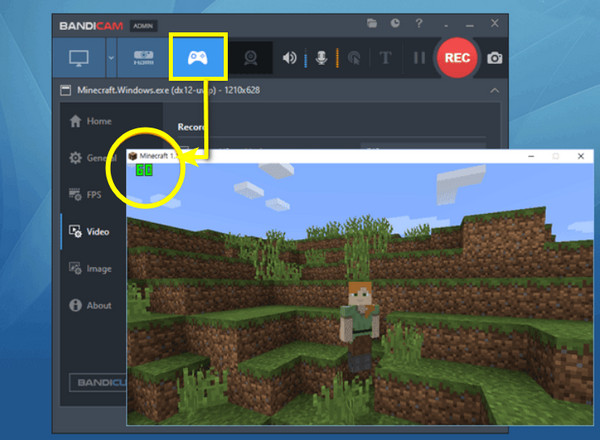
2 단계준비가 되면 "REC" 버튼을 클릭하거나 "F12" 키를 사용하세요. 스카이림 게임을 시작하면 녹색 숫자가 빨간색으로 바뀌는 것을 보실 수 있습니다.
3단계완료되면 "중지" 버튼을 클릭하세요. Skyrim 레코더 파일은 어디에 있나요? 도구 모음의 "출력 폴더 열기"에서 녹화된 비디오를 확인하세요.
3위. OBS Studio - 광범위한 사용자 정의 기능을 갖춘 다재다능한 게임 녹화
완벽한 제어를 원하는 스카이림 모험가에게 OBS Studio는 최고의 도구입니다. 가장 간단한 옵션은 아닐 수 있지만, 일단 익숙해지면 심도 있는 사용자 지정 기능을 즐길 수 있습니다. 사용자 지정 레이아웃과 오버레이부터 고급 오디오 설정까지, 이 스카이림 레코더는 전문적인 콘텐츠를 제작할 수 있도록 지원하여 콘텐츠 제작자와 스트리머들에게 큰 인기를 얻고 있습니다. 스카이림 게임플레이를 스트리밍하고 싶으신가요? OBS가 도와드리겠습니다. 녹화 기능을 더욱 확장하고 싶은 분이라면 이 도구를 사용해 볼 가치가 있습니다.
1 단계OBS 메인 화면에서 "장면"의 "추가" 버튼을 클릭하여 새 장면을 만들고 원하는 이름을 지정하세요. 그런 다음 "소스"의 "추가" 버튼을 클릭하고 "게임 캡처"를 선택하세요. "특정 창 캡처"를 선택하고 "스카이림"을 선택하세요.
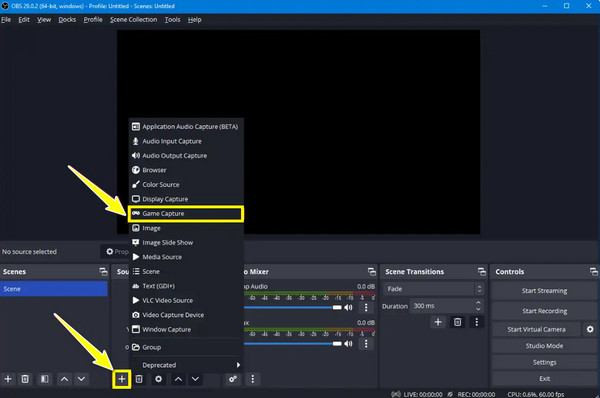
2 단계그 후, "설정"에서 몇 가지 중요한 설정을 조정하고 "비디오" 및 "오디오" 탭으로 이동하세요. 준비가 되면 "녹화 시작" 버튼을 클릭하여 게임플레이 녹화를 시작하세요.
3단계지금 스카이림을 시작하세요. 나중에 녹화가 끝나면 "녹화 중지" 버튼을 클릭하세요. 녹화된 영상은 미리 설정된 폴더 경로에 저장됩니다. OBS로 스카이림을 녹화하는 방법입니다!
4위. NVIDIA ShadowPlay - 최고의 스카이림 순간을 쉽게 캡처하고 공유하세요
NVIDIA ShadowPlay를 사용하면 Skyrim에서 멋진 순간을 놓칠까 봐 걱정할 필요가 없습니다. 이 Skyrim 녹화 기능은 NVIDIA 그래픽 카드에 직접 통합되어 최고의 게임 하이라이트를 자동으로 캡처하고 공유할 수 있습니다! 사용법도 간단합니다. 단축키만 누르면 ShadowPlay가 최근 영상을 저장합니다. 마치 배경에 나만의 하이라이트 영상을 저장하는 것과 같습니다. 빠르고 간편한 캡처를 제공하는 ShadowPlay는 모든 게임 하이라이트에 새로운 활력을 불어넣어 줄 것입니다.
1 단계먼저 GeForce Experience를 열고 "설정"으로 이동하여 "게임 내 오버레이" 옵션을 활성화하세요. 게임 중에 "Alt + Z" 키를 누르면 오버레이가 활성화됩니다.
2 단계오버레이에서 "비디오 캡처" 설정을 조정할 수 있습니다. 설정이 완료되면 "저장" 버튼을 클릭하고 Skyrim을 실행한 후 Alt + F9를 눌러 녹화를 시작하고 바로 플레이를 시작하세요.
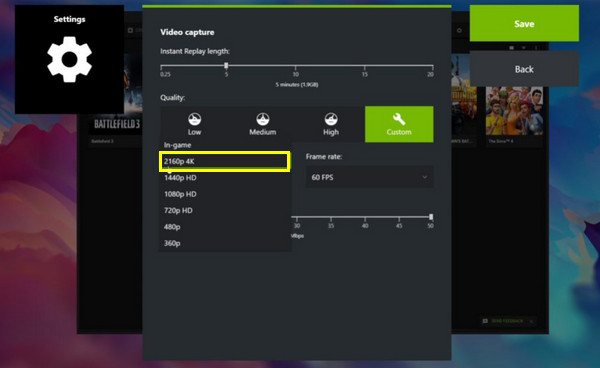
| 스카이림 레코더 | 지원 플랫폼 | 사용의 용이성 | 성능 영향 | 녹음 품질 | 가장 적합한 |
| 4Easysoft 스크린 레코더 | 윈도우와 맥 | 초보자 친화적 | 낮은 | HD, 4K | 사용의 편리함과 강력한 녹음 기능을 원하는 모든 분들 |
| 반디캠 | 윈도우 | 초보자 친화적 | 낮은 | HD, 4K | 높은 FPS와 최소한의 성능 영향에 중점을 둔 게이머 |
| OBS 스튜디오 | 윈도우, 맥, 리눅스 | 더 가파른 학습 곡선 | 적절하게 구성하지 않으면 리소스가 많이 소모됩니다. | HD, 4K | 스트리밍 및 녹화를 위한 고급 기능이 필요한 사용자 |
| 엔비디아 섀도우플레이 | NVIDIA GPU가 탑재된 Windows | NVIDIA GPU를 사용하면 쉽습니다 | 낮은 | HD, 4K | 게임 하이라이트를 빠르고 쉽게 캡처하고 싶은 게이머 |
결론
스카이림 모험을 녹화하는 것과 관련하여, 오늘 언급된 도구들은 그 순간들을 포착하고 전 세계와 공유하는 데 도움이 될 것입니다. Bandicam은 높은 FPS 녹화로 유명하며, OBS는 녹화 및 스트리밍에 있어 탁월한 유연성을 제공하며, ShadowPlay는 NVIDIA GPU에 최적화되어 있습니다. 하지만 사용 편의성, 고품질 결과, 그리고 원활한 성능을 고려했을 때, 최고의 스카이림 녹화 프로그램은 다음과 같습니다. 4Easysoft 스크린 레코더선명한 영상을 원하든, 긴 스카이림 게임플레이를 녹화하든, 이 프로그램은 지연 없이 최상의 품질로 녹화를 보장하며, 번거로움 없이 녹화를 완료해 드립니다. 녹화 요구 사항을 충족하는 최고의 도구입니다.


